GMail 로 Custom Domain Email 주소를 사용하기
Google Suite 안 쓰고 Cloudflare Email Forwarding 을 사용해서 개인 GMail 계정으로 Domain Email 주소를 사용하기.
내 도메인을 만들고 싶고 내 도메인에서 이메일을 받고 싶었습니다. SMTP 서버를 설치하면 가능하다는 알고 있었지만 SMTP 서버를 운영하고 싶지는 않았습니다. 그러고 보니 경력의 시작에서 sendmail 데몬을 한 번 설치해 본 적이 있었네요. 잊고 있었어요. 최근에는 그나마 알고 있던 것이 Google Workspace 나 Google Apps 나 Google Suite 에서 무료로 Custom Domain 을 쓸 수 있다고 알고 있었는데 지금은 안 됩니다. 무료 제공이 없어졌다고 합니다.
그러다 CloudFlare 의 "이메일 포워딩 서비스" 제공 소식을 접했습니다. Closed Beta 에서 Public Beta 로 전환되어 있었기에 바로 쓸 수 있었고요. CloudFlare 의 CDN 을 써보고 있던 중이라 CloudFlare 에 조금씩 익숙지고 있던 때라 더 반가웠습니다.
CloudFlare 는 Internet Infrastructure 할 수 있는 CDN 을 서비스 하는 것으로 유명합니다. 규모가 큰 CDN 제공사 중 하나에요. 여러분도 웹서핑중에 몇 번은 Cloudflare 라는 단어를 보셨을 겁니다. 가끔 사람이 맞느지 확인하는 화면을 Cloudflare 가 서비스를 제공하는 회사 웹사이트에 들어갔을 때 보이는 경우가 있었어요. 나스닥 상장사이고 2023년 현재 시가총액이 210억불이 되는 큰 회사입니다. CDN 이기도 하면서 보안이나 서비스 제공자로서 여러가지 혁신을 하고 있는 회사이기도 합니다. 나오는 제품을 볼 때 신기한 순간들이 있습니다.
이 글이 호스팅되어 있는 도메인 rsl.kr 를 예로들어 CloudFlare 의 이메일 포워딩 서비스 설정 과정을 적어보겠습니다. r@rsl.kr 과 rsl@rsl.kr 로 메일을 누군가 보냈을 때 ruseel@gmail.com 에서 받을 수 있게 만들어 보겠습니다.
아래가 CloudFlare 로그인 한 후 첫 화면입니다. CloudFlare 에서 관리하고 있는 웹사이트(== 도메인) 목록이 보입니다.
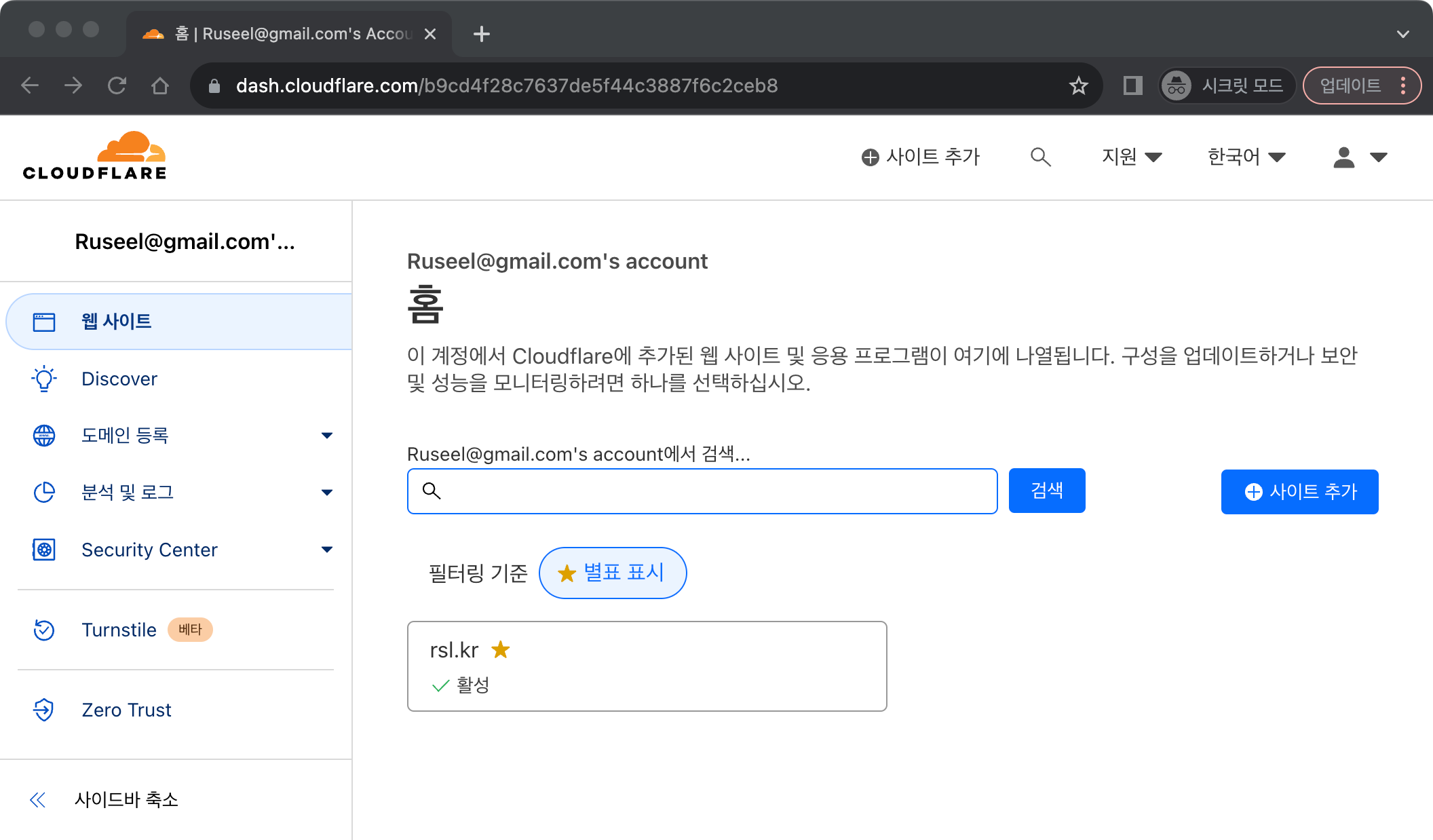
여기서 'rsl.kr' 를 누릅니다. Email 설정인데 왜 웹사이트 버튼으로 들어가야 하니 싶었지만 저 버튼이 웹사이트를 위한 메뉴가 아니라 도메인을 위한 메뉴라 생각하니 이해가 갔습니다. 저는 rsl.kr 을 이미 CloudFlare 에서 관리하고 있었기에 이미 이렇게 되어 있지만, 처음 Cloudflare 에 가입하셨다면 소유한 도메인 으로 Cloudflare 에서 "사이트 추가"를 해주세요. 1 Cloudflare 를 CDN 으로 (== Reverse Proxy) 로 사용하실 거라면 더 좋겠지만 거기까지는 안 해주셔도 됩니다. 사이트를 선택합니다.
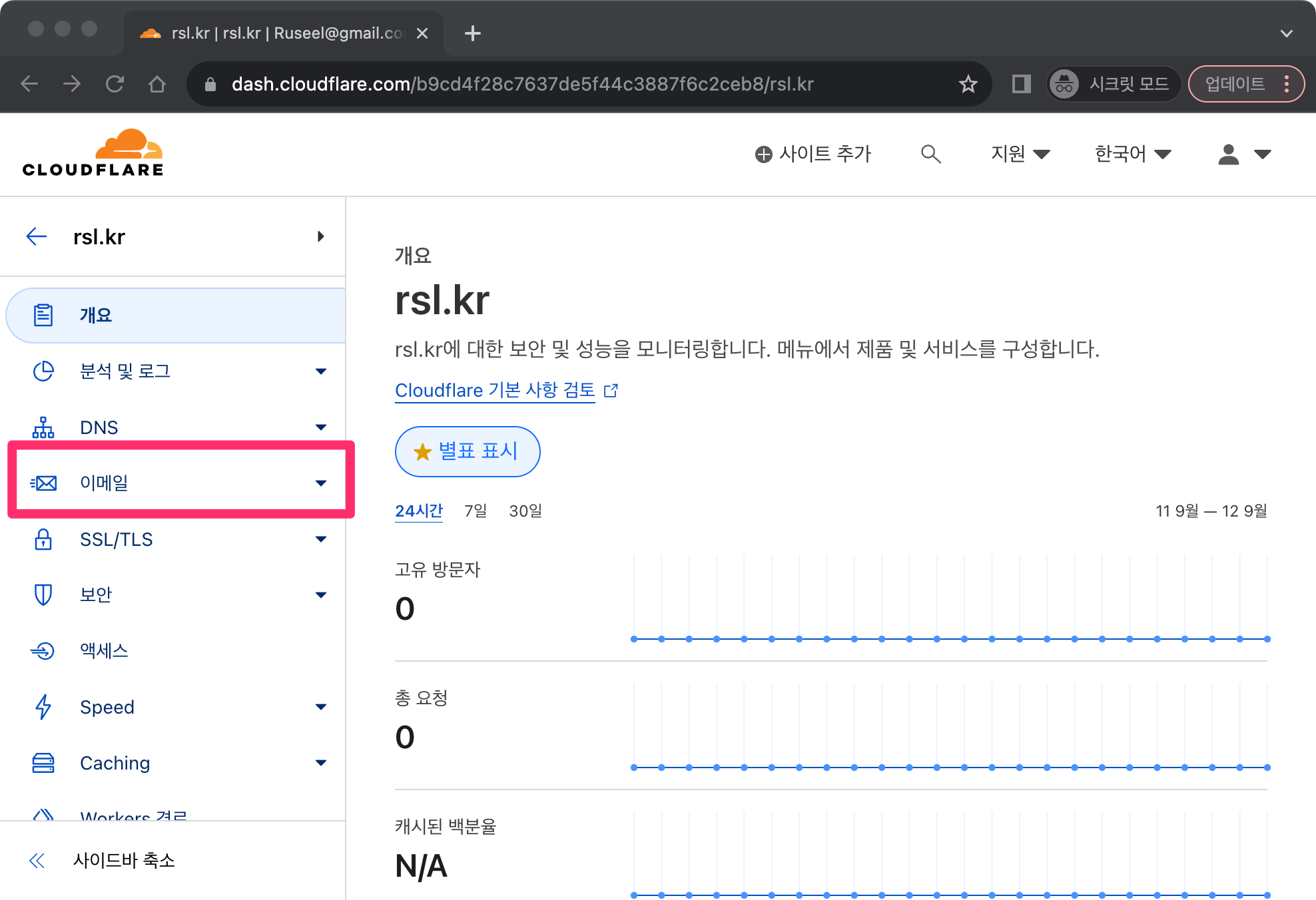
이 화면을 보면 왼쪽 메뉴에 "이메일"이 보입니다. 여기를 다시 누릅니다.
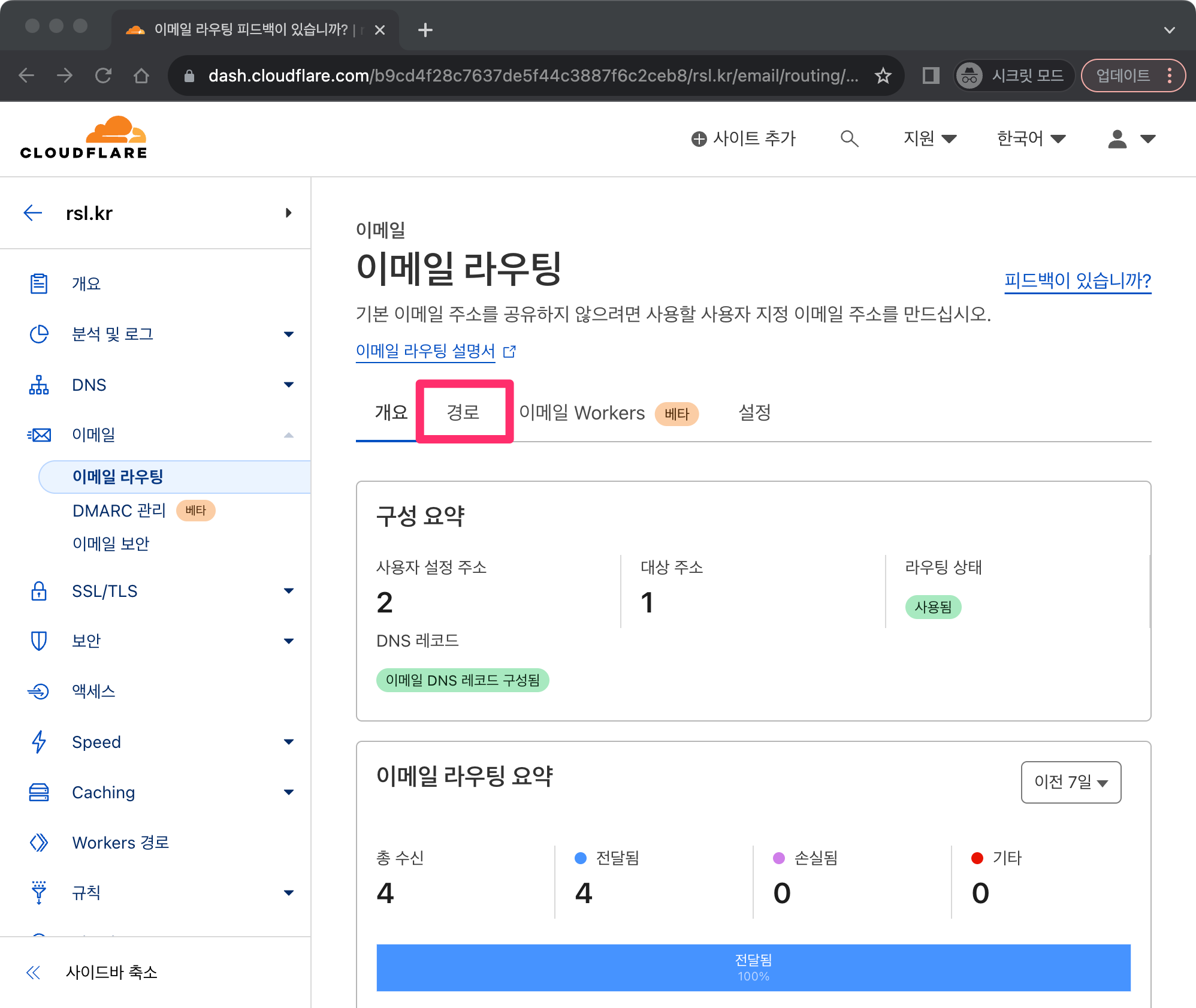
"이메일 라우팅" 화면으로 넘어오는데 여기서 다시 "경로" 탭을 선택합니다. 선택하고 나면 "사용자 설정 주소" 과 "대상 주소" 가 보입니다.
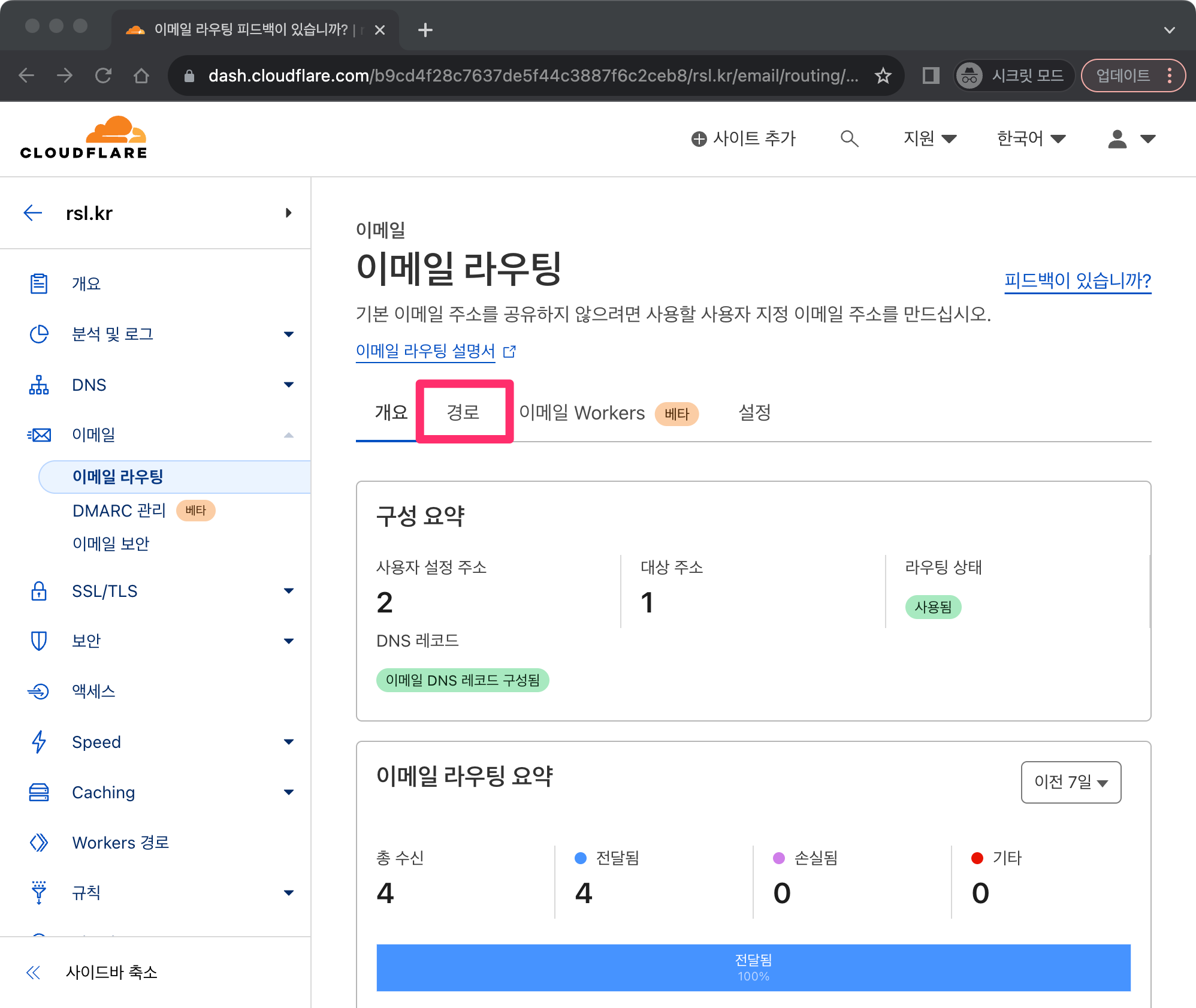
먼저 "대상 주소 추가" 를 해주고 저는 원래 쓰던 "ruseel@gmail.com" 이라는 주소를 추가했습니다.
그리고 "주소 생성" 버튼을 누르고 "r@rsl.kr" 과 "rsl@rsl.kr" 이 ruseel@gmail.com 으로 메일을 보내도록 설정해 주었어요. 이미지를 캡쳐해 두지는 못했는데 주소가 gmail.com 인 것을 보고 CloudFlare 에서 아주 친절하게 MX Record 를 이렇게 추가해야 하니 "추가" 버튼만 누르면 된다 하는 정도로 메세지를 보여줬습니다. 편리했어요. 보통이라면 DNS 를 관리하는 사이트에 가서 MX Record 를 이렇게 이렇게 추가해야 한다고 메세지를 보여주었을텐데 상상하지 못 했던 편리함 이었습니다.
이제 네이버 메일로 가서 "r@rsl.kr" 로 메일을 보내고 저의 ruseel@gmail.com 계정으로 메일이 잘 오는지 확인해보았습니다. 잘 받아졌습니다. 이것으로 CloudFlare 를 통한 이메일 포워딩을 설정해 봤습니다. 2
메일 보내기 설정
처음에는 만든 이메일 주소를 From 에 넣어 메일 보내기까지 할 생각은 아니었습니다. 받기만 하는 것도 좋겠지 했어요. 한데 보내기 설정이 생각보다 쉬웠습니다. Gmail 에서 CloudFlare 로 어떻게 보내기 설정을 하는지 금방 찾을 수 있었습니다.
간단하게 설명해 보면 STMP 서버로 smtp.gmail.com 를 사용하는 방법입니다. smtp.gmail.com 을 이용하려면 먼저 Google App Password 를 만들어 줍니다.
Sign in with app passwords 페이지를 보면서 만들어 주시면 됩니다.
Google에 로그인 할 때 2FA 인증이 설정된 상태에서 Google App Password 는 2FA 인증을 지원할 수 없는 Email 클라이언트에서 IMAP, STMP 를 쓸 수 있게 해주는 역할을 한다고 볼 수 있습니다. 그리고 Gmail 에 외부 SMTP 서버를 사용하는 것과 같은 절차로 "다른 주소에서 메일 보내기" 를 설정해 줍니다.
Gmail 에서 "설정" > "계정 및 가져오기" 로 갑니다. 화면에 "다른 주소에서 메일 보내기"가 있을 겁니다. "다른 이메일 주소 추가"를 누릅니다. 그러면 "이름", "이메일 주소"를 입력할 수 있는 화면이 나옵니다. 적절히 입력하고, "다음 단계" 를 누르면 "SMTP 서버", "사용자 이름", "비밀번호" 를 입력하는 화면이 나옵니다. 각각 smtp.gmail.com, google 계정이름, 방금 발급 받은 Google App Password 를 입력합니다.
이제 GMail 에서 편지 쓰기 버튼을 누르면 필요할 때 방금 전에 추가한 이메일 주소를 From 에 넣도록 선택할 수 있습니다. 기본으로는 원래 쓰던 이메일 주소가 들어갑니다.
소감
Tim Ferris Show 에서 Derek Sivers 가 Tech Independence 에 대해 설명해 주었습니다. 3 도메인을 등록하고 이메일 그 도메인으로 쓰면서 또 캘린더를 사용할 때도 직접 서버를 운영하거나 BigTech 밖의 서비스를 쓰면서 특히 Google 에서 벗어나기에 대해 말씀하셨습니다. 잘 설명주시고, 따로 자료도 정리해 주셨습니다. 4
제 경우는 Google 에서 벗어나고 싶다는 생각이 있지는 않았습니다. 다만 지금 사용하고 있는 서비스가 영원하리라 생각하지만 그렇지 않다는 말씀에 참 동감했어요. 처음으로 Yahoo 메일을 만들던 때가 기억이 납니다. Yahoo 는 안 망하겠지 했는데 현실은 달랐네요. 지금도 구글은 안 망하겠지 하는 생각을 하고 있습니다. 어떻게 될까요? 약간의 돈으로 인터넷이 존재하는 한 계속 사용될 Domain Name Server 기능은 영원하다는 설명을 듣고 rsl.kr 등록비로 13,000원/년을 한 번 냈을 뿐입니다. 한 번쯤은 해 볼 만한 것 같아요.
다른 서비스
구글에서 "이메일 커스톰 도메인" 으로 검색하니 가비아, 메일플러그, 메일나라, 후이즈메일, 다음스마트 워크에서 비슷한 설정을 하는 방법을 찾을 수 있었습니다. 모두 Gmail 을 사용하는 방법은 아닌데요. 오래 동안 Gmail 을 사용하지 않으시던 분이고 유료로 서비스를 받기 원하신 다거나 오로지 커스텀도메인 메일 주소를 쓰기를 원하시는 분이라면 (Gmail 은 상관없이) 이 방법들도 좋겠습니다.
Footnotes
-
이 글이 이메일 포워딩 설정에 대한 내용이라 DNS 에 대한 지식은 어느 정도 있으신 분들이 사용한다고 가정하고 이 부분을 무척 간략하게 넘어갑니다. DNS 에 대해 registar 와 authoritive dns, dns 서비스 provider 에 대해 설명하기가 제게 늘 어렵습니다. DNS 서비스 제공사들이 복합적이 역할을 맡는 경우가 많아 경우의 수가 너무 많은 것 같아요. ↩
-
gmail 에서 r@rsl.kr 로 보내더라도 잘 보내지고 받아졌어야 하지 않을까? 하는 분도 계실 텐데 그렇게 시험해보니 CloudFlare 에서 친철하게 안내 메일을 보내줬었습니다. Gmail 에서 똑똑하게도 그런 경우에 중복메일로 따로 표시조차 안 해줄 수 있으니 (보낸 메일과 받은 메일이 똑같다로 판정하나 봐요) 다른 메일 계정에서 메일을 보내보라고 안내 하더라고요. ↩
-
https://sive.rs/ti Derek Sivers 의 Tech Independence. ↩